查看器和生成器管理器
使用查看器和生成器管理器,您可以从一个中心点管理查看器和生成器。
查看器和生成器不是块。从库浏览器中拖动块并使用块对话框进行管理。查看器和生成器是创建或可视化信号的机制,但通过查看器和生成器管理器进行添加和管理。
符号标识连接到信号线的查看器,信号名称标识生成器。
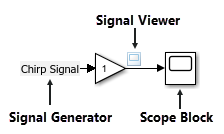
打开查看器和生成器管理器
从模拟选项卡,打开准备图库和选择观众经理.“查看器和生成器管理器”面板打开到Simulink编辑器的一侧。万博1manbetx
您还可以通过右键单击信号或块输入并选择来访问查看器和生成器管理器查看器和生成器管理器.
更改参数
打开查看器和生成器管理器。
在列表中发电机或观众,选择要修改的查看器或生成器。
选择
 按钮。
按钮。对于生成器,将打开该生成器类型的参数对话框。
对于查看器,要么打开参数对话框,要么打开查看器本身。查看器打开后,可以从
 按钮。
按钮。
检查和更改参数。
连接查看器和生成器
使用查看器和生成器管理器将信号连接到新的查看器或生成器。
打开查看器和生成器管理器面板。
选择观众或发电机选项卡。
点击
 .
.从查看器或生成器列表中,选择刚刚添加的查看器或生成器。
选择
 按钮。画布变成灰色,表明您现在处于连接模式。
按钮。画布变成灰色,表明您现在处于连接模式。对于生成器,单击要连接生成器的块,并在弹出框中选择要连接到的输入端口的复选框。
对于查看者,单击要可视化的一个或多个信号,并在弹出窗口中选择要连接的信号旁边的复选框。如果您有多个显示器或特定的输入,请在下拉列表中选择要连接的显示器,然后再选择复选框。
控件关闭连接模式X在画布的右上角。
查看测试点数据
使用viewer和Generators Manager提供的Scope查看器查看被定义为引用模型中的测试点的任何信号。测试点是在模型中使用Scope查看器时始终可以看到的信号。
请注意
对于某些查看器(例如,To Video Display,矩阵查看器),您不能使用信号选择器来选择参考模型中带有测试点的信号。
有关更多信息,请参见将信号配置为测试点.
自定义查看器和生成器管理器
您可以添加自定义信号查看器或生成器,以便它们出现在查看器和生成器管理器中。此过程添加名为newviewer致观众和发电机经理:
创建一个新的Simulin万博1manbetxk®通过选择模拟>新>图书馆.
将库另存为
newlib.在MATLAB中®命令窗口,将库类型设置为查看器库:
set_param(“newlib”、“LibraryType”、“SSMgrViewerLibrary”)
若要设置生成器的库类型,请使用类型
“SSMgrGenLibrary”.例如:set_param(“newlib”、“LibraryType”、“SSMgrGenLibrary”)
设置库的显示名称:
set_param('newlib','SSMgrDisplayString','我的自定义库')通过拖拽到Simulink画布中,将自定义查看器或生成器添加到库中。万博1manbetx
请注意
如果查看器是复合查看器,例如具有多个块的子系统,则将顶层子系统设置为原子子系统。
设置
iotype观众的。例如:set_param(‘newlib / newviewer’、‘iotype’,‘观众’)
拯救图书馆
newlib.使用MATLAB编辑器,创建一个名为
sl_customization.m.在此文件中,输入一个指令以将新库合并为查看器库。例如,保存
newlib作为一个查看器库,添加这些行:函数sl_customization(cm) cm. addsigscopemgrviewerlibrary ('newlib') %结束函数要将一个库添加为生成器库,请使用以下语法:
cm.addSigScopeMgrGeneratorLibrary(“newlib”)
添加相应的
cm.addSigScope为要添加的每个查看器或生成器库添加。保存
sl_customization.m文件在您的MATLAB路径。编辑此文件以添加新的查看器或生成器库。要查看新的自定义库,请重新启动MATLAB并启动查看器和生成器管理器。
